在日常办公时很多小伙伴都会需要使用到excel表格这款软件,在其中我们可以对数据进行各种专业化的编辑和处理。如果有需要我们还可以使用Excel表格中的各种实用功能帮助我们进行高效办公,比如在Excel表格中有一个“冻结窗格”功能,使用该功能我们可以实现冻结指定行和列的效果,这样后续在滚动查看大量数据时,就可以看到表头信息和列信息了,非常地方便实用。那小伙伴们知道Excel表格中具体该如何使用“冻结窗格”功能冻结指定行和列吗,其实方法是非常简单的。接下来,小编就来和小伙伴们分享具体的操作步骤了,有需要或者是有兴趣了解的小伙伴们快来和小编一起往下看看吧!
第一步:双击打开需要冻结的Excel表格;

第二步:如果我们需要冻结前两行和前两列,就点击选中前两行和前两列交叉处右下角的单元格,我们这里是C3单元格;

第三步:然后在“视图”选项卡中点击“冻结窗格”——“冻结拆分窗格”;

第四步:可以看到前两行和前两列分别出现了分隔线,我们滚动鼠标滚轮,或者拖动界面下方的滑动条,可以看到前两行和前两列保持固定,可以方便我们查看数据带边的含义;

第五步:后续可以点击“取消冻结窗格”按取消冻结状态。

以上就是Excel表格中冻结表格指定行和列的方法教程的全部内容了。通过上面的教程我们可以看到,在“冻结窗格”下,还有“冻结首行”和“冻结首列”功能可供我们使用。
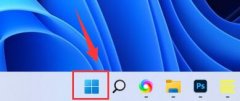 win11开启超级管理员教程
win11开启超级管理员教程
Windows系统不仅有普通的管理员,还有超级管理员权限可以开启,......
 《饥荒联机版》鞍具怎么用?鞍具的使用
《饥荒联机版》鞍具怎么用?鞍具的使用
饥荒联机版鞍具怎么用?有很多刚入坑的玩家小伙伴可能还不清楚......
 外设兼容性问题分析:我的外设为什么不
外设兼容性问题分析:我的外设为什么不
外设兼容性问题是许多电脑用户在使用设备时常常遇到的难题。......
 《暗黑破坏神不朽》服务器之间互通吗?
《暗黑破坏神不朽》服务器之间互通吗?
暗黑破坏神不朽 是一款玩法非常丰富的多人在线rpg游戏,游戏里......
 edge浏览器b站看视频不流畅解决方法
edge浏览器b站看视频不流畅解决方法
win10系统更新了新版的edge浏览器后不少用户在看b站视频的时候都......

Excel表格是很多小伙伴都在使用的一款软件,在其中我们可以轻松编辑和处理数据内容。如果我们需要在Excel表格中用函数保留小数位数,小伙伴们知道具体该使用哪个函数,该如何进行操作吗...

excel是一款专业的电子表格制作软件,为用户带来了不错的使用体验,并且深受用户的喜爱,这是因为excel软件中的功能是很强大的,能够有效避免许多重复且复杂的操作过程,让用户简单解决...

很多小伙伴都喜欢使用Excel程序来对表格文档进行编辑,因为在Excel中我们可以对表格中的数据进行计算、排序或是筛选。有的小伙伴在使用Excel对表格文档进行编辑的过程中想要更改每次创建新...

相信小伙伴们都知道,自然对数,是以常数e为底数的对数,通常表示为lnN,在数学中表示为logX。如果我们需要在Excel表格中计算自然对数,小伙伴们知道具体该如何进行操作吗,其实操作方法...

企业的财务管理中总是少不了工资计算和工资条的设计,如果能够掌握Excel设计工资条的方法和技巧,即可事半功倍地快速设计好计算准确又美观大方的工资条,否则不仅效率低下而且...
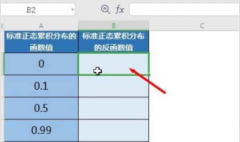
在excel里怎样计算NORMSINV函数呢?本章节就主要介绍了excel计算NORMSINV函数方法,还不了解的朋友就跟着小编学习一下吧,希望对你们有所帮助。...
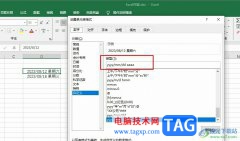
很多小伙伴都喜欢使用Excel程序来对表格文档进行编辑,因为Excel程序中有许多实用功能,我们可以对表格中的数据进行各种设置,还可以对单元格进行各种自定义设置。有的小伙伴在使用Exce...
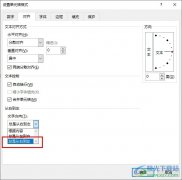
很多小伙伴在使用Excel程序对表格文档进行编辑的过程中可能会需要对表格文档中的文字方向进行设置,有的小伙伴想要将单元格中的文字方向设置为从右往左,但又不知道该在哪里找到相关设...

很多小伙伴在使用Excel对表格文档完成编辑之后都会需要将文档保存到电脑中,有的小伙伴在进行保存这一步操作时经常会需要对文件的保存格式进行调整。当我们想要更高效的完成表格文档的...
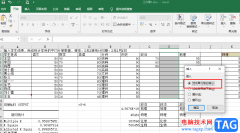
很多小伙伴在编辑表格的时候经常会遇到各种各样的问题,有的小伙伴在同一页表中可能会制作多张表格,在需要对其中一张表格进行列的新增时,我们该怎么操作才能不影响到其它列呢,其实...

在Excel表格这款软件中编辑和处理数据时,我们有时候会需要在数据前面或者后面添加统一的内容,比如我们有时候会需要在数据前面添加统一的符号,或者在数据后面添加固定的单位文字等等...

很多小伙伴在编辑表格的时候都喜欢使用Excel程序,因为Excel中的功能十分的丰富,并且操作简单,我们在Excel中可以使用各种公式来帮助我们完成操作。在编辑表格的过程中,我们经常会需要在...
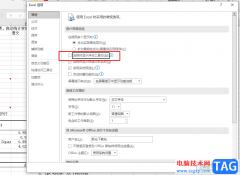
很多小伙伴都喜欢使用Excel程序来对表格文档进行编辑,因为在Excel中我们可以对表格文档进行数据的计算、筛选或是排序的操作,还可以对表格进行格式调整,使用起来十分的方便。在编辑表...

很多小伙伴之所以会选择使用Excel程序来对表格文档进行编辑,就是因为Excel中的功能十分的丰富,我们在Excel中不仅可以对表格中的数据进行编辑,还可以对表格中的边框、图表、图片等进行设...

Excel表格是一款非常好用的办公软件,在其中有很多函数公式可供我们使用,比如我们可以使用sum函数进行求和,使用sumif函数进行条件求和,使用sumifs函数进行多条件求和等等。如果我们需要...